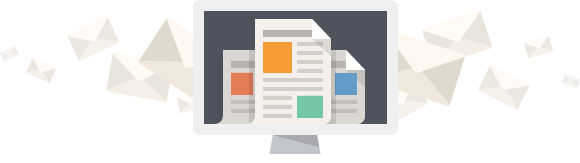আপনি যদি একজন প্রফেশনাল হয়ে থাকেন, বিজনেস ইমেইল মাস্ট হ্যাভ একটি জিনিষ। আপনাকে মনে রাখতে হবে আপনি একজন প্রফেশনাল, আপনি পাবলিকের মতো জিমেইল/হটমেইল ইউজ করতে পারেন না, আপনাকে কাস্টম ডোমেইন ইমেইল ইউজ করতে হবে। এতে শুধু আপনার প্রফেশনালিটি বৃদ্ধি নয় সাথে কাস্টমারের প্রতি ভরসা ও বৃদ্ধি পাবে। আবার আপনি একজন প্রফেশনাল নাও হতে পারেন, আপনার নিজের নামের ডোমেইনটি দিয়েও কাস্টম ইমেইল অ্যাড্রেস ইউজ করতে পারেন।
এখন কাস্টম ডোমেইন ইমেইল অ্যাড্রেস ইউজ করতে হলে দুইটি জিনিষ থাকা চাই, একটি ডোমেইন নেম এবং ইমেইল হোস্টিং অ্যাকাউন্ট! অনেক কোম্পানি ওয়েব হোস্টিং এর সাথেই ফ্রি ইমেইল হোস্টিং ও অফার করে, অনেক কোম্পানি ডেডিকেটেড ইমেইল হোস্টিং সেল করে। কাস্টম ডোমেইনে ইমেইল অ্যাড্রেস খোলার জন্য গুগলের পেইড সার্ভিস ও রয়েছে, কিন্তু সেটা একটু ব্যায়বহুল।
আপনি এক্সেলনোড থেকে যেকোনো টাইপের হোস্টিং প্ল্যান সাবস্ক্রাইব করেই কিন্তু ফ্রি কাস্টম ডোমেইন ইমেইল হোস্ট করতে পারবেন। তবে একটি ডোমেইন নেম আগে থেকে কেনা থাকলে ফ্রিতেও ডোমেইন ইমেইল হোস্ট করা যেতে পারে। আর ফ্রি পেতে কে না পছন্দ করে বলুন?
এই আর্টিকেলে টিউটোরিয়াল আঁকারে দেখানো হয়েছে, কিভাবে Zoho মেইল সেটআপ করার মাধ্যমে নিজের ডোমেইন থেকে কাস্টম মেইল বানাবেন। এই টিউটোরিয়াল অনুসরণ করার জন্য অবশ্যই পূর্বে থেকে আপনার একটি ডোমেইন রেজিস্টার করা থাকতে হবে। আপনি চাইলে সাশ্রয়ী দামে এক্সেলনোড থেকে আপনার পছন্দের ডোমেইনটি এক্ষুনি কিনে ফেলতে পারেন!
ধাপে ধাপে ফ্রি Zoho মেইল অ্যাকাউন্ট সেটআপ
ফ্রি ইমেইল হোস্টিং করার জন্য আমার কাছে Zoho মেইলই বেস্ট মনে হয়। এরা সারাজীবনই ফ্রি যেটা পার্সোনাল ইউজের জন্য যথেষ্ট। ফ্রি অ্যাকাউন্টে আপনি ৫টি পর্যন্ত মেইল তৈরি করতে পারবেন এবং প্রত্যেক অ্যাকাউন্টে ৫জিবি করে ফ্রি স্টোরেজ পাবেন। পার্সোনাল ইমেইলের জন্য ৫জিবি অনেক হিউজ স্পেস, যদি আপনি ইমেইল ইউজ করে বড় বড় ফাইল সেন্ড বা রিসিভ না করেন। তবে হ্যাঁ, আপনার টিমে যদি অনেক সদস্য থাকে আর বেশি স্টোরেজ প্রয়োজনীয় হয়, সেক্ষেত্রে প্রিমিয়াম প্ল্যান কিনতে হবে।
তো কথা না বারিয়ে সরাসরি কাজে প্রবেশ করা যাক… কি বলেন?
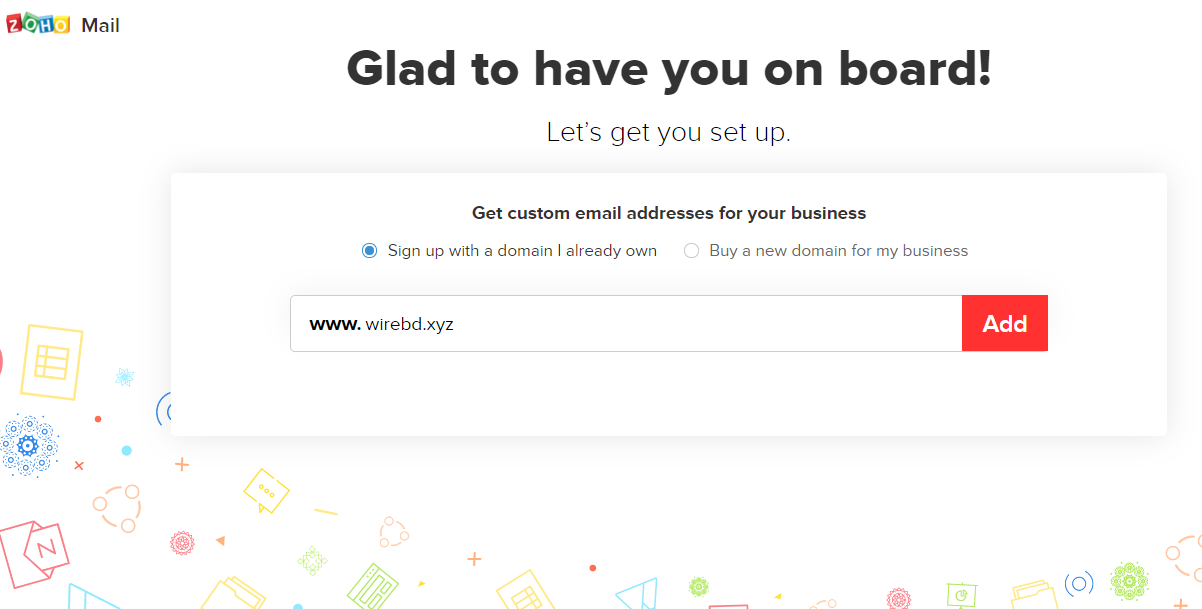
প্রথমে, এই লিংক https://workplace.zoho.com/orgsignup.do থেকে Zoho মেইলের সাইনআপ পেজে প্রবেশ করুন। তারপরে দেখবেন ডিফল্টভাবেই Sign up with a domain I already own এই অপশনটি নির্বাচন করা রয়েছে, এখানে কোথায় হাত দেওয়ার দরকার নেই, জাস্ট আপনার পূর্বে থেকে রেজিস্টার করা ডোমেইন নেমটি এখানে প্রবেশ করান আর Add বাটনটি ক্লিক করুন!
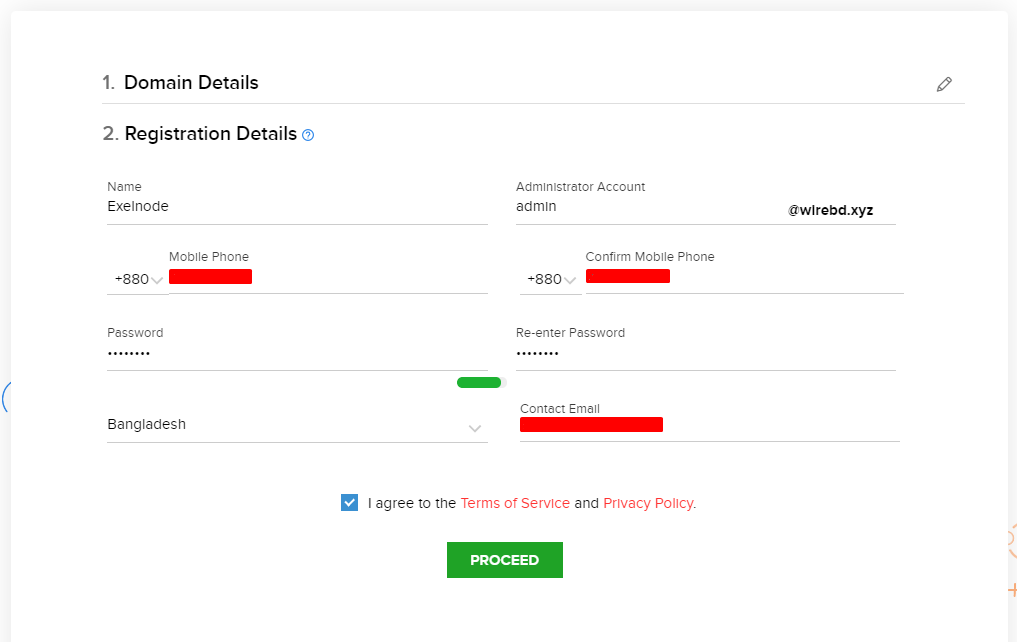
এবার এই রেজিস্ট্রেশন ফর্মটি ওপেন হবে। এখানে আপনার নাম বা কোম্পানি নাম, আপনার অ্যাডমিন ইমেইল ইউজার নেম, আপনার ভ্যালিড মোবাইল নাম্বার, Zoho মেইল অ্যাকাউন্ট পাসওয়ার্ড, দেশের নাম, ও একটি যোগাযোগ করার ইমেইল অ্যাড্রেস প্রবেশ করিয়ে জাস্ট Proceed বাটনে ক্লিক করতে হবে!
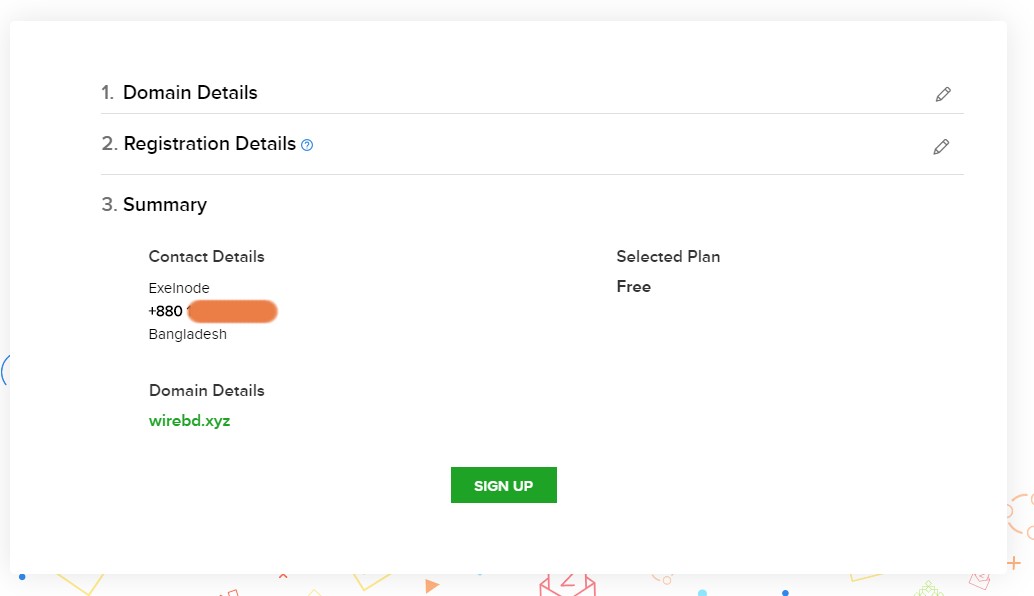
এই স্ক্রীনে আপনার প্রবেশ করানো তথ্য অনুসারে আপনাকে প্রিভিউ দেখানো হবে, সবকিছু ঠিকঠাক থাকলে Sign Up বাটনটিতে প্রেস করতে হবে!
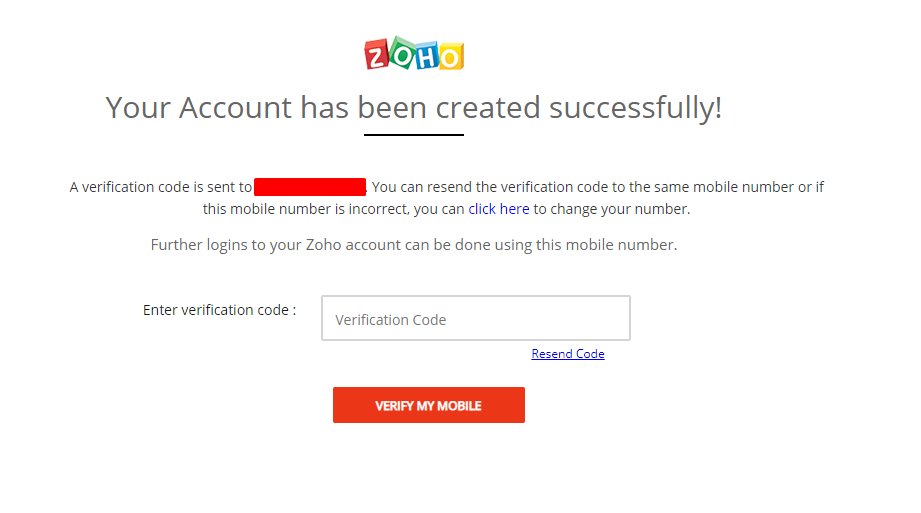
এবার Zoho মেইল থেকে আপনার রেজিস্টার করানো মোবাইল নাম্বারে একটি কোড সেন্ড হবে। সেই কোডটি বসিয়ে আপনাকে এই ভেরিফিকেশন পেজটি পাস করতে হবে। কোড না আসলে Resend Code লিংকে ক্লিক করে নতুন কোড সেন্ড করতে পারবেন, অথবা Click Here লিংকটি থেকে মোবাইল নাম্বারটি পরিবর্তন করে নিতে পারবেন। তবে কোডটি পেয়ে গেলে ফাঁকা ঘরে কোডটি বসিয়ে জাস্ট Verify My Mobile বাটনটিতে ক্লিক করতে হবে।
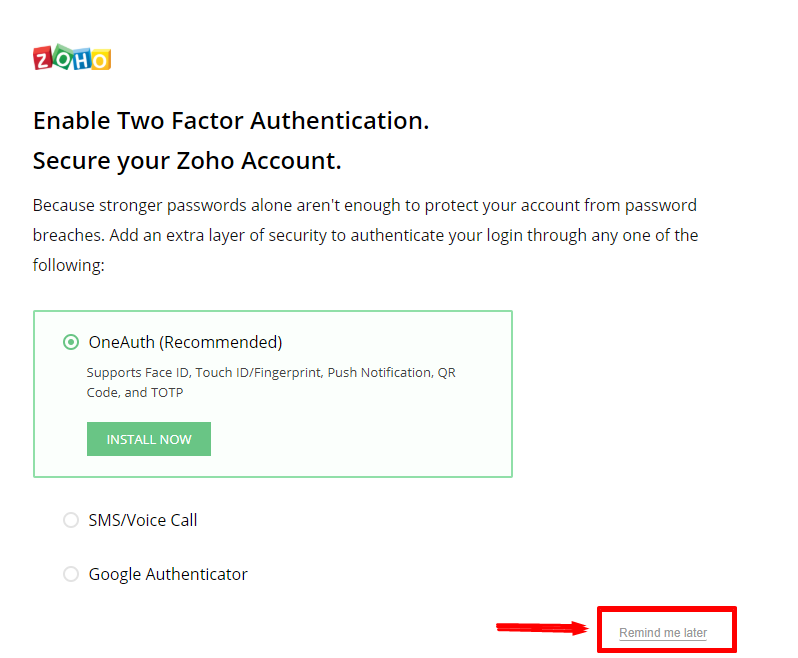
এবার আপনাকে টু-ফ্যাক্টর অথেনটিকেশন চালু করতে বলা হবে, আপনি চাইলে সেট করতে পারেন, তবে পরে সেট করতে চাইলে জাস্ট Remind me later অপশনটিতে ক্লিক করুন!
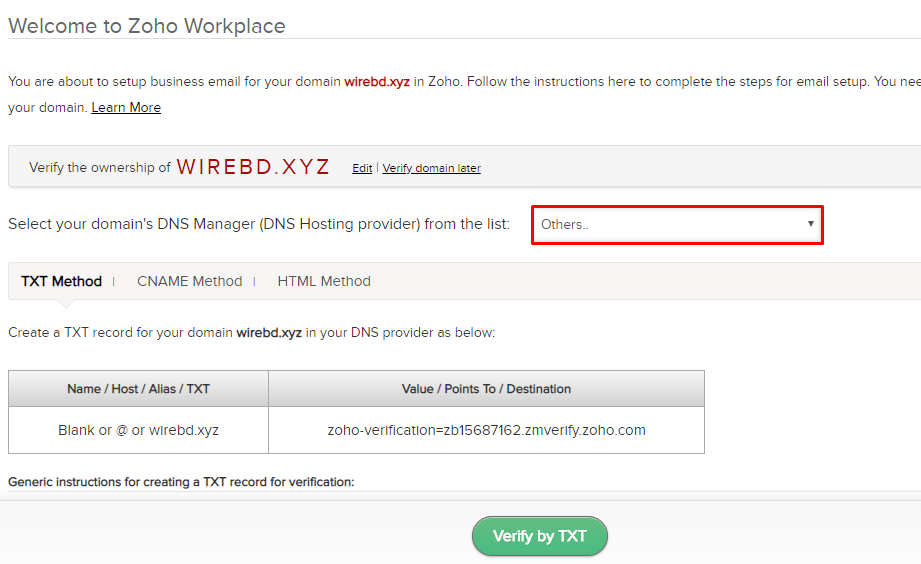
এই স্টেপে এসে আপনার ডোমেইনটি ভেরিফাই করতে বলা হবে। প্রথমে এই পেজে ডিএনএস ম্যানেজার এর ড্রপডাউন মেন্যু থেকে Others… অপশনটি নির্বাচন করুন, তারপরে আপনার ডোমেইন প্যানেলটি লগইন করুন এবং এই পেজ অনুসারে একটি TXT রেকর্ড যুক্ত করুন। আপনার ডোমেইন প্রভাইডার অনুসারে প্যানেলটি দেখতে আলাদা হতে পারে, কিন্তু সিস্টেম প্রায় সকল প্যানেলে একই।
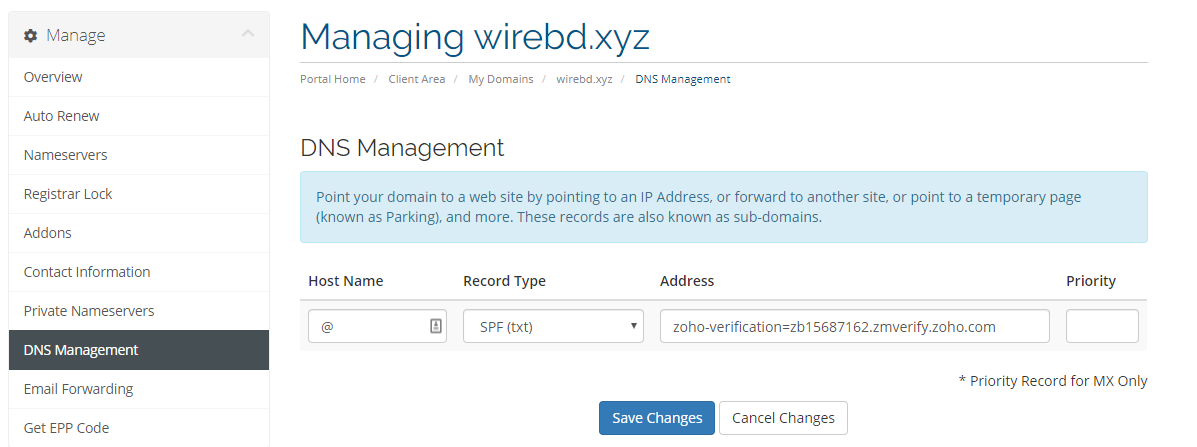
তো Zoho মেইলের দেখানো TXT রেকর্ড অনুসারে ডোমেইন প্যানেল থেকে কনফিগ করে নিন। Host নেম হবে “@” রেকর্ড টাইপ হবে “TXT” এবং অ্যাড্রেস হবে “zoho verification=zb15687162.zmverify.zoho.com” (এই অ্যাড্রেস আপনার ডোমেইনের ক্ষেত্রে আলাদা হবে), তারপরে রেকর্ডটি সেভ করুন! রেকর্ডটি আপডেট হতে কিছুটা সময় লাগতে পারে।
এবার Zoho এর সেটআপ পেজে ফিরে আসুন আর Verify by TXT বাটনটি ক্লিক করুন!
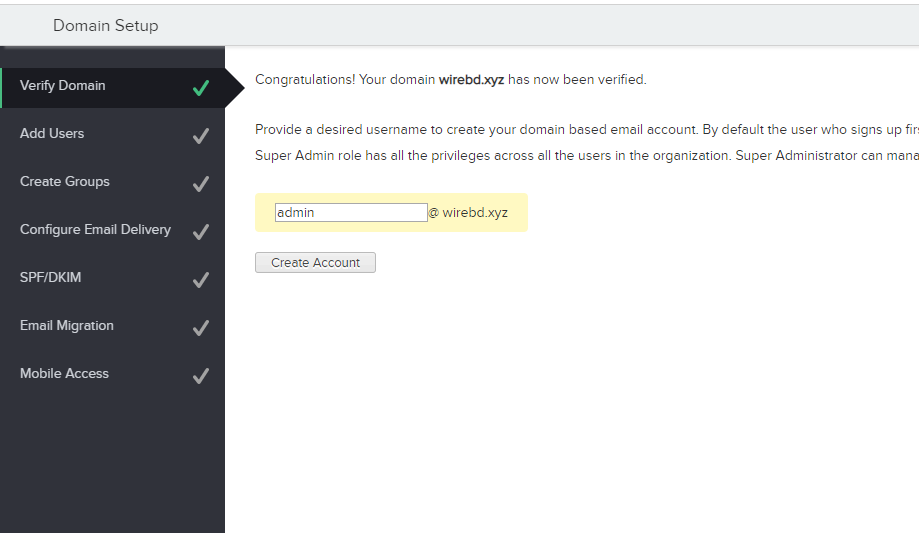
আপনার রেকর্ডটি আপডেট হয়ে গেলে এই পেজে নিয়ে আসবে, আর আপনাকে অ্যাডমিন ইমেইলটি সেট করতে বলা হবে। এখানে ইচ্ছা মতো একটি অ্যাডমিন মেইল নির্বাচন করে Create Account বাটনটিতে ক্লিক করুন!
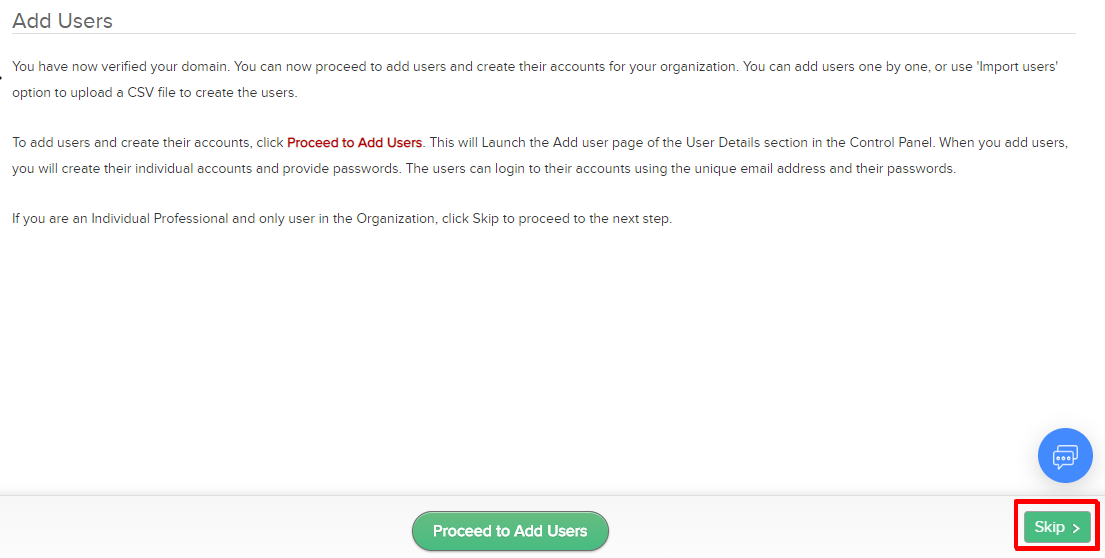
তারপরে আপনাকে এই পেজে নিয়ে আসা হবে, যেখানে আপনি চাইলে আরো ইমেইল ইউজার যুক্ত করতে পারবেন। যদি আপনার ডোমেইনের আন্ডারে আরো ইমেইল অ্যাড্রেস খুলতে চান এখানে তা যুক্ত করতে পারবেন। তবে এটা পরে যেকোনো সময় ও করতে পারবেন। তাই Skip বাটনটি প্রেস করতে পারেন।
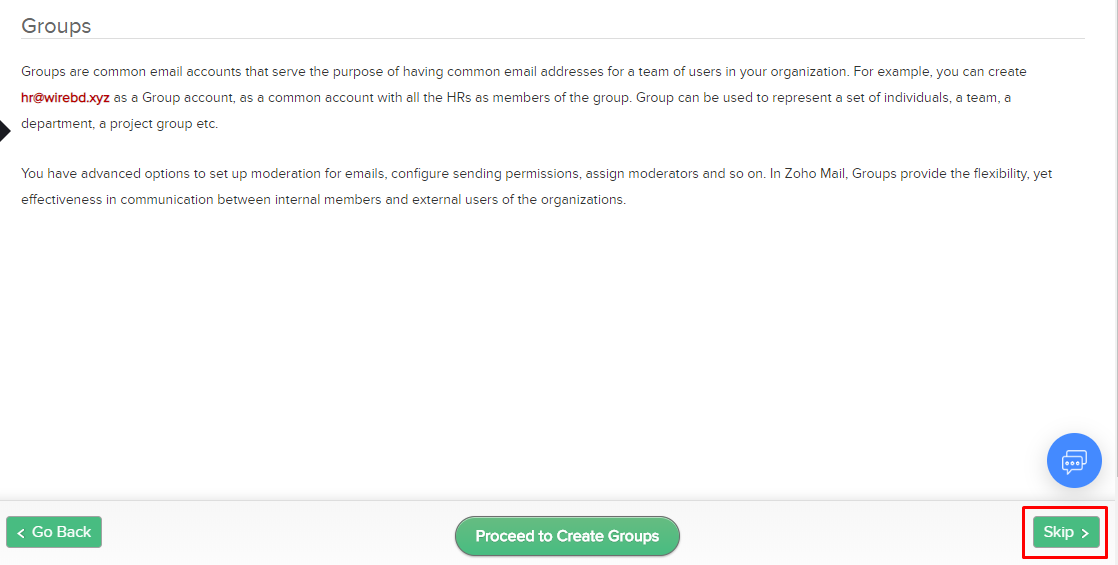
এই স্টেপে এসে গ্রুপ অ্যাড করতে বলা হবে, আপনি জাস্ট সাধারণভাবে Skip বাটনটি প্রেস করতে পারেন…
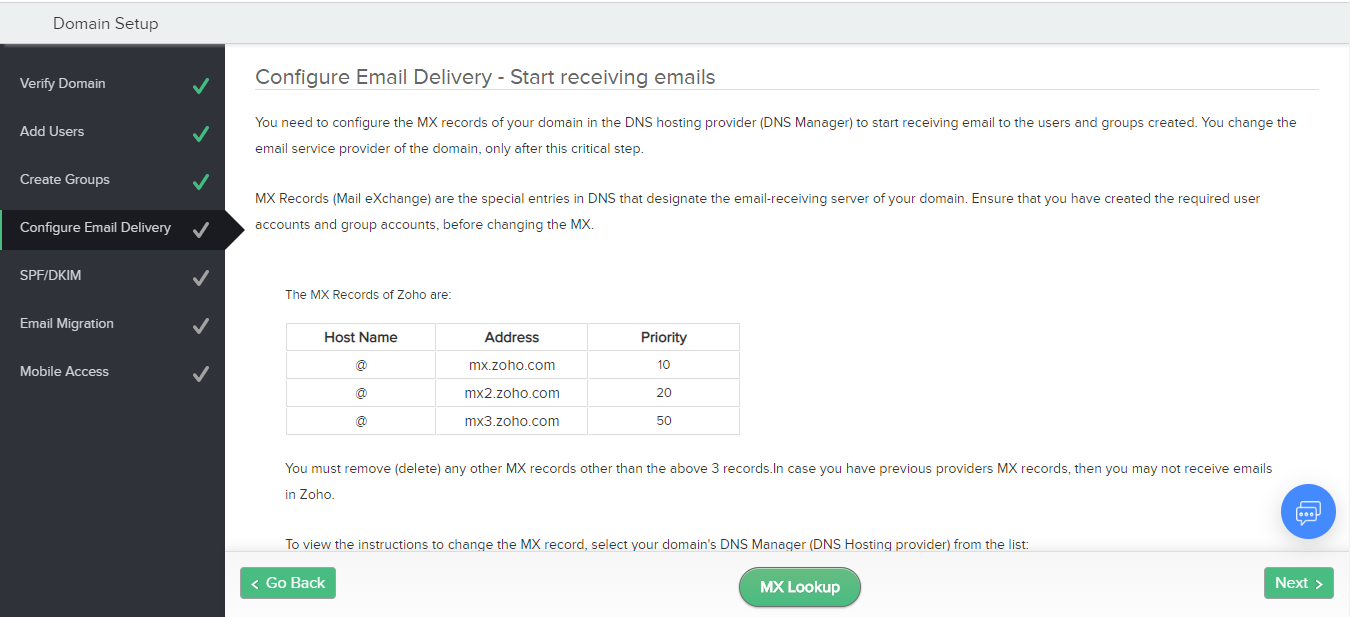
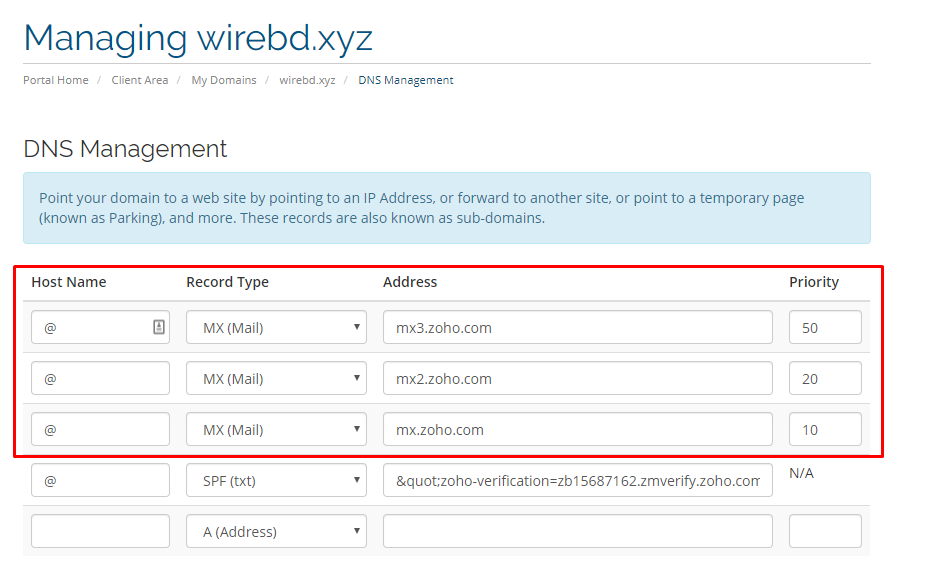
এবারের এই স্টেপটি হচ্ছে মোস্ট গুরুত্বপূর্ণ একটি স্টেপ। আবার আপনাকে ডোমেইন প্যানেলে চলে যেতে হবে হবে তিনটি MX রেকর্ড যুক্ত করতে হবে। MX রেকর্ডের ডিটেইলস এই পেজে দিয়ে দেওয়াই থাকবে, আপনাকে জাস্ট ডোমেইনের ডিএনএস প্যানেল থেকে যুক্ত করে নিতে হবে। রেকর্ড গুলো আপডেট হতে কিছুটা সময় লাগতে পারে। আর হ্যাঁ, আপডেট হয়ে গেলে জাস্ট MX Lookup বাটন ক্লিক করে জানতে পারবেন, আর আপডেট না হলেও দেরি করার দরকার নাই, আপনি Next বাটনটি প্রেস করে সামনের স্টেপে চলে যেতে পারবেন!
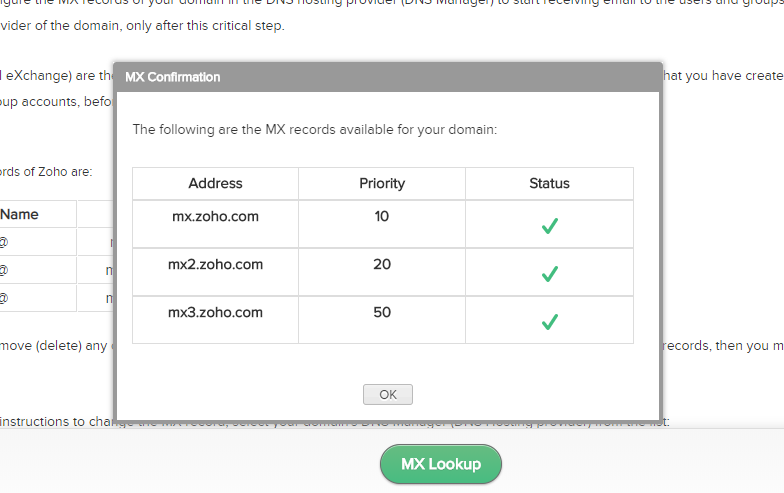
ডিএনএস ঠিক মতো আপডেট হলে MX Lookup বাটনে ক্লিক করলে এরকম দেখতে পাওয়া যাবে, তবে আগেও বলেছি আপডেট হতে কিছুটা সময় লাগতে পারে, তাই এই স্ক্রীন না দেখা গেলেও জাস্ট Next বাটনটি প্রেস করে সামনে অগ্রসর হতে পারেন, এতে সমস্যা নেই!
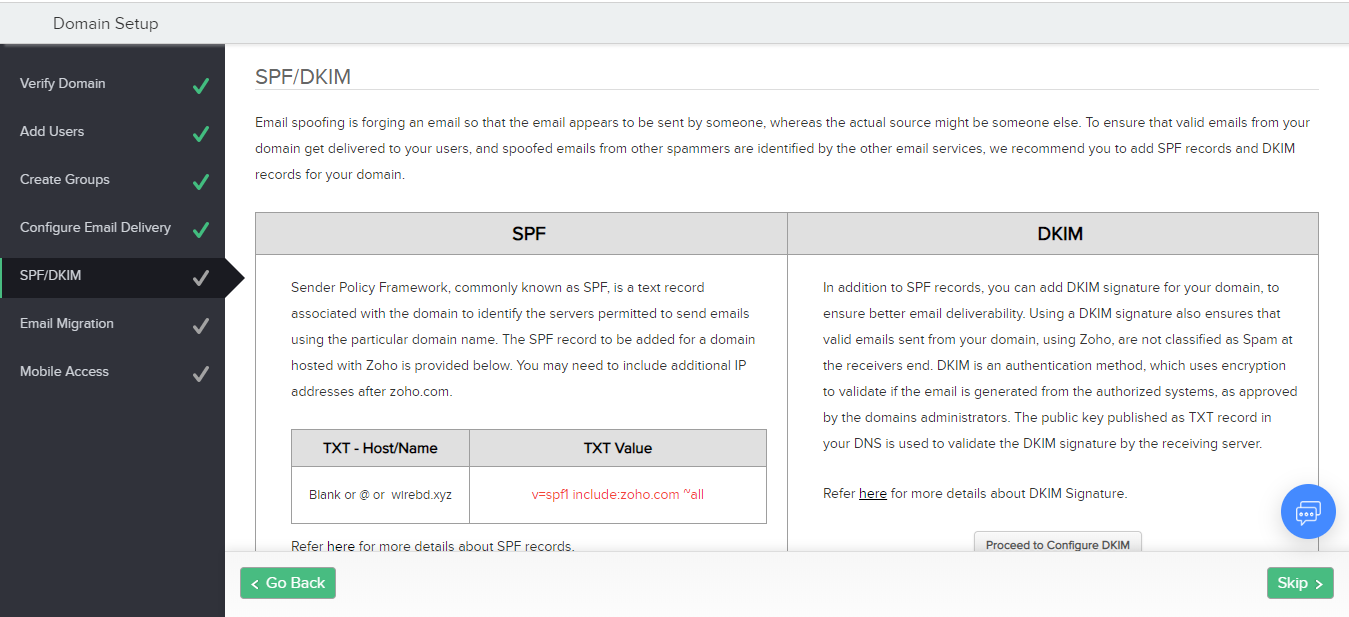
এই স্টেপে এসে আপনাকে SPF/DKIM এই দুইটি কনফিগ করতে হবে। এর জন্য আবারো চলে যেতে হবে ডোমেইন প্যানেলে, প্রথমে SPF কনফিগ করার জন্য জাস্ট একটি TXT রেকর্ড তৈরি করতে হবে। TXT হোস্ট নেম হবে “@” এবং TXT ভাল্যু বা অ্যাড্রেস হবে, “v=spf1 include:zoho.com ~all” (এগুলো দেখানোই থাকবে, জাস্ট পেজ অনুসারে ডোমেইন প্যানেল থেকে সেটআপ করে নিতে হবে!)
এবার Proceed to Configure DKIM বাটনে ক্লিক করে DKIM কনফিগ করতে হবে। আসলে এই SPF/DKIM দুইটি কনফিগার আপনার ইমেইল গুলো বেটারভাবে ডেলিভারি করতে সাহায্য করবে। আপনার মেইল গুলো স্প্যাম ফোল্ডারে আটকা পরবে না।
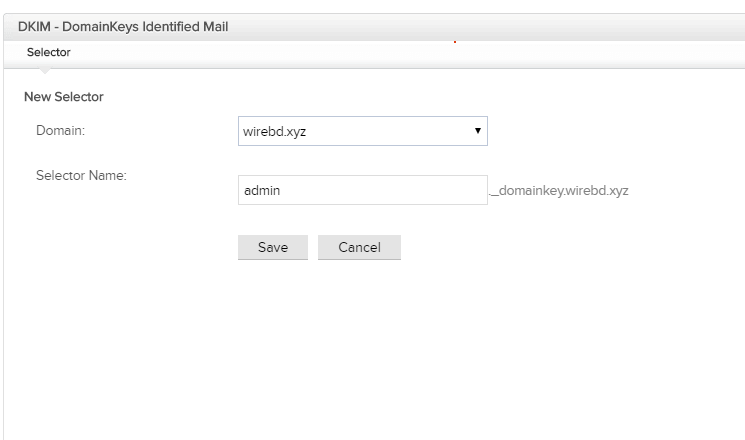
DKIM পেজে আসার পরে একটি পেন্সিল আইকন থাকবে যেখানে ক্লিক করলে এই পেজে আসবে এবং Selector অ্যাড করতে বলবে। জাস্ট একটা সিলেক্টরের নাম দিয়ে Save বাটনটি প্রেস করুন।
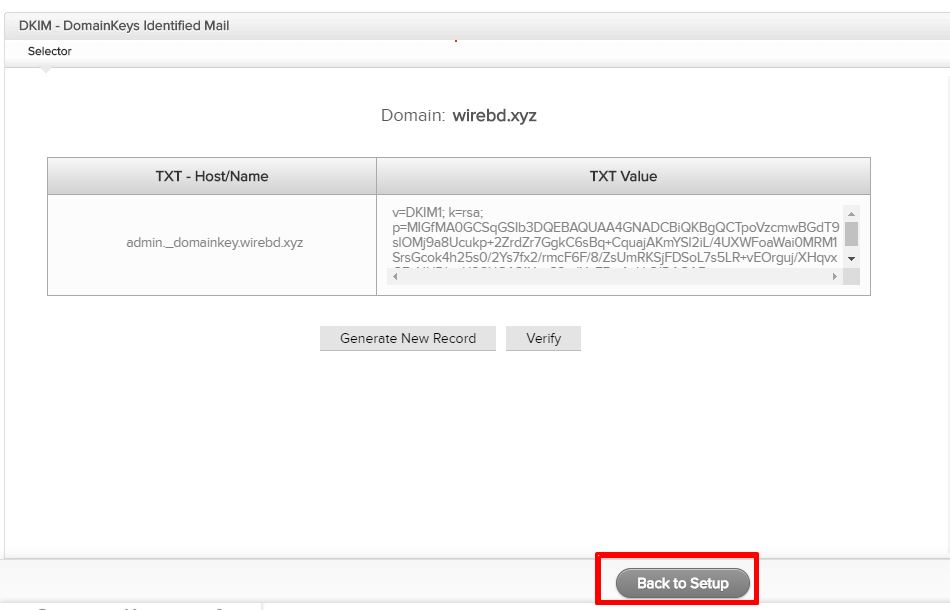
এবার আবার ডোমেইন প্যানেলে চলে যান এবং নতুন আরেকটি TXT রেকর্ড তৈরি করুন। TXT হোস্ট এবং TXT ভাল্যু এই DKIM পেজ থেকেই পাওয়া যাবে। ডোমেইন প্যানেল থেকে আপডেট করে নেওয়ার পরে DKIM পেজ থেকে জাস্ট Back to Setup বাটনটি প্রেস করুন! তবে আপনি চাইলে পূর্বে Verify বাটনটি প্রেস করে দেখতে পারেন। তবে চিন্তার কিছু নেই কেনোনা রেকর্ড আপডেট হতে কিছুটা সময় লাগতে পারে, তাই পরেও ভেরিফাই করা যেতে পারে।
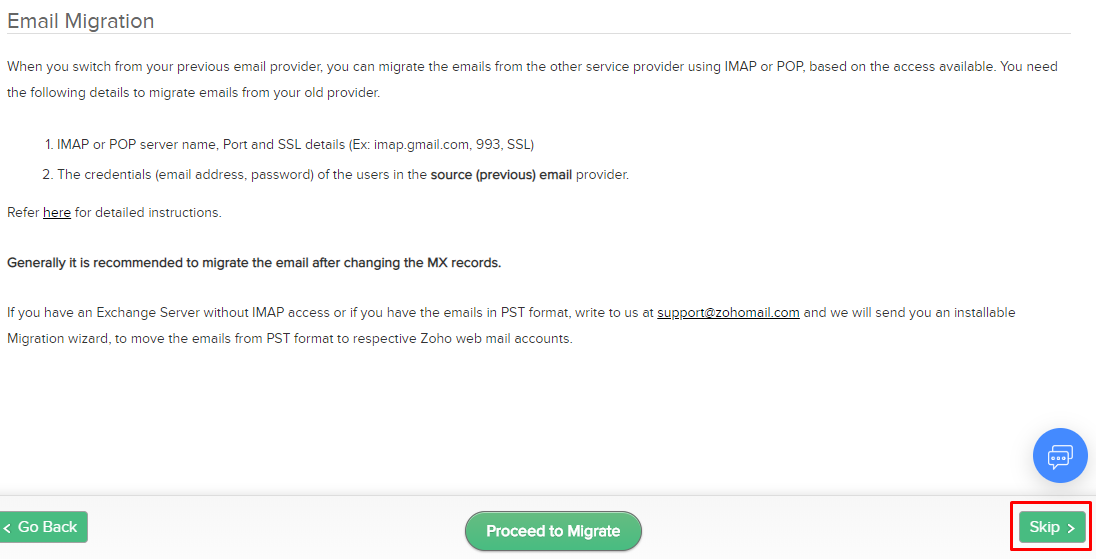
এই স্টেপে আপনাকে ইমেইল মাইগ্রেট করতে বলা হবে, আপনি চাইলে পূর্বের ইনবক্স থেকে মেইল গুলো নতুন Zoho ইনবক্সে আনতে পারেন। তবে না করতে চাইলে জাস্ট Skip বাটনটি প্রেস করুন! অ্যান্ড ইয়েস, আপনার কাজ শেষ, এরপরেও স্টেপ গুলো ও জাস্ট স্কিপ করে দিন।
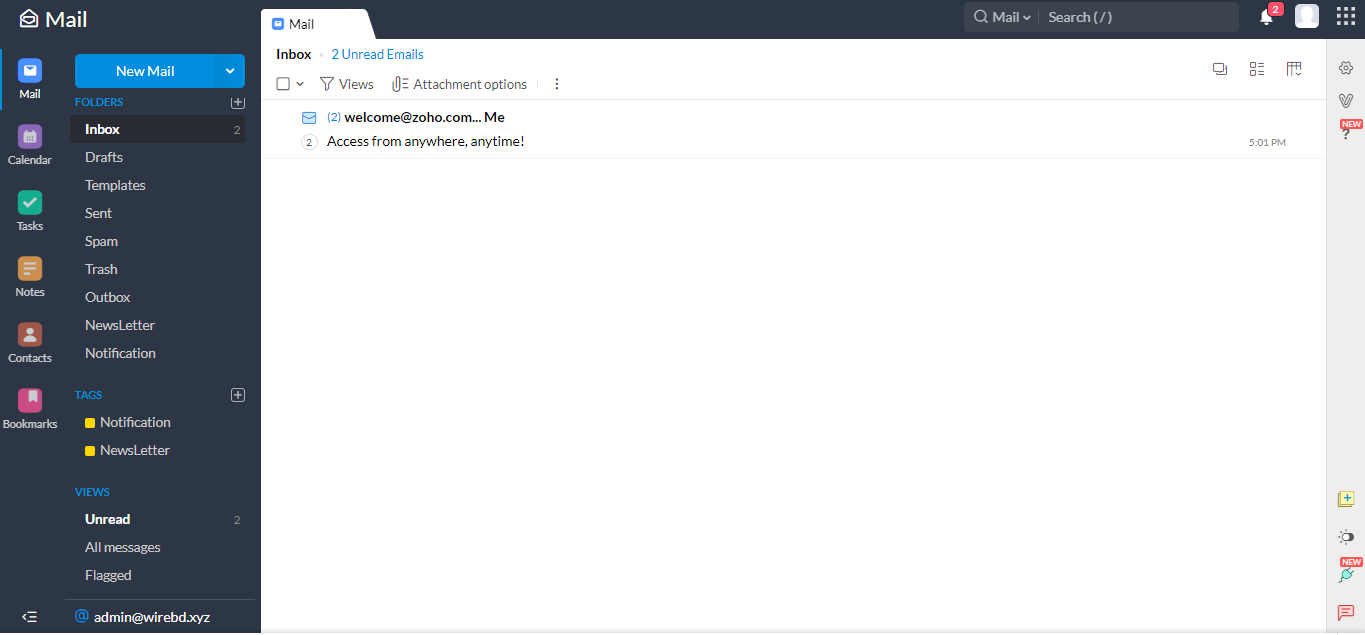
এবার https://mail.zoho.com/biz/index.do লিংকে প্রবেশ করুন, আর দেখবেন আপনার ডোমেইন ইমেইল ইনবক্স এক্কেবারে রেডি টু ইউজ হয়ে বসে রয়েছে!
আপনি এক্সেলনোডের যেকোনো হোস্টিং প্ল্যানের সাথে ফ্রি বিজনেস মেইল সেটআপ করতে পারবেন। আর আমাদের বিজনেস মেইল সেটআপ করা পানির মতো সহজ, আপনাকে কিছুই কনফিগারেশন করে নিতে হবে না। মাত্র কয়েক ক্লিকেই সব স্বয়ংক্রিয় সেটআপ হয়ে যাবে! তাই এখান থেকে আমাদের হোস্টিং প্ল্যান দেখে নিতে পারেন। আমাদের ডেডিকেটেড ইমেইল মার্কেটিং টুলস ও রয়েছে, এখানে প্ল্যান গুলো চেক করতে পারেন!

![কিভাবে Zoho মেইল সেটআপ করবেন? ফ্রি বিজনেস ইমেইল হোস্টিং! [টিউটোরিয়াল]](https://exelnode.com/blog/wp-content/uploads/2019/09/5d80c6835a939-725x405.jpg)
![কিভাবে ওয়ার্ডপ্রেস সাইট ব্যাকআপ এবং রিস্টোর করবেন? [টিউটোরিয়াল]](https://exelnode.com/blog/wp-content/uploads/2019/10/wordpress-backup-plugins_clean-350x195.jpg)
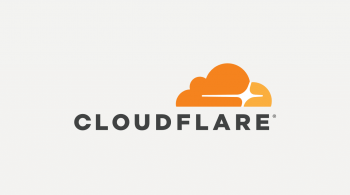
![OneSignal ইউজ করে ওয়ার্ডপ্রেসে পুশ নোটিফিকেশন সেটআপ! [টিউটোরিয়াল]](https://exelnode.com/blog/wp-content/uploads/2019/09/Push-Notification-in-WordPress-Banner-350x195.jpg)
![লাইট স্পীড ক্যাশ (LiteSpeed Cache) (LSCache) এর বেস্ট সেটিংস/কনফিগারেশন! [টিউটোরিয়াল]](https://exelnode.com/blog/wp-content/uploads/2019/09/LScacheWP-350x195.jpg)